Wie konvertiert man Spotify Musik zu M4A?
Gibt es eine Möglichkeit, Spotify-Musik in M4A zu konvertieren?
Spotify ist der größte Musik-Streaming-Dienst der Welt. Es ist einfach, jeden Song, jedes Album und jeden Künstler aus der Spotify-Bibliothek zu finden. Aber genau wie andere Streaming-Dienste wie Apple Music, fügt Spotify auch DRM-Schutz auf die Streaming-Musik, die viel Unannehmlichkeiten bringt. In diesem Artikel erfahren Sie, wie Sie DRM von Spotify-Musik entfernen und sie in das DRM-freie M4A-Format konvertieren können.
Was ist M4A und was sind die Unterschiede zwischen M4A und MP3?
M4A ist eine Dateierweiterung für eine Audiodatei, die mit Advanced Audio Coding (AAC) kodiert ist, einer verlustbehafteten Komprimierung. M4A war allgemein als Nachfolger von MP3 gedacht, das ursprünglich nicht nur für Audio, sondern als Layer III in einer MPEG 1 oder 2 Videodatei konzipiert war. M4A steht für MPEG 4 Audio. Im Vergleich zu MP3-Dateien ist die Qualität von M4A-Dateien besser und die Dateigröße kleiner. M4A-Dateien klingen besser als MP3-Dateien, wenn sie mit der gleichen Bitrate kodiert sind, was auf einige der Verbesserungen zurückzuführen ist, die an diesem Format vorgenommen wurden. Es gibt viele beliebte Programme, die M4A-Dateien öffnen können, darunter: iTunes, Quicktime, Windows Media Player, Roxio Popcorn, Toast und Creator.
Die Musik, die Sie von Spotify heruntergeladen haben, ist im OGG-Format mit DRM-Schutz. Gibt es also eine Möglichkeit, DRM von Spotify-Musik zu entfernen und sie in das M4A-Format zu konvertieren?
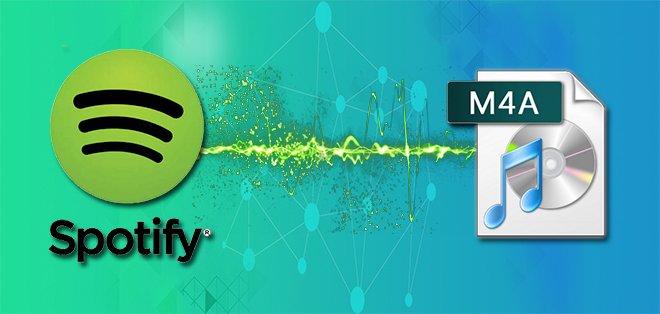
Ondesoft Spotify Converter
ist ein ausgezeichnetes Tool zum Herunterladen und Konvertieren von Spotify-Musik in M4A, das Ihnen helfen kann, DRM von Spotify-Musik zu entfernen und sie in M4A mit 100 % Originalqualität zu konvertieren.
Verwandt:
Spotify in MP3 umwandeln
Wie kann man Spotify-Musik in M4A konvertieren?
Bitte stellen Sie sicher, dass Sie die Spotify-App auf Ihrem Computer installiert haben.
1. Starten Sie Ondesoft Spotify Converter auf Ihrem Computer
Downloaden, installieren und starten Sie Ondesoft Spotify Music Converter. Spotify wird automatisch geöffnet. Sie werden die Hauptschnittstelle von Ondesoft Spotify Converter wie folgt sehen:

2. Ziehen und Ablegen von Spotify-Songs, -Alben oder -Wiedergabelisten
Gehen Sie zu Spotify, um Songs oder Wiedergabelisten zu finden, die Sie konvertieren möchten, und ziehen Sie sie per Drag&Drop direkt in den Spotify Converter. Oder Sie können den Link des Songs/der Wiedergabeliste aus dem Spotify-Webplayer kopieren und einfügen. Klicken Sie dann auf die Schaltfläche Hinzufügen, um alle Lieder zu importieren.

3. Wählen Sie das Ausgabeformat
Klicken Sie auf die Schaltfläche Optionen, um M4A als Ausgabeformat zu wählen. Sie können auch die Ausgabequalität, die Bitrate und den Ausgabeordner nach Belieben ändern.

4. Konvertierung starten
Klicken Sie auf die Schaltfläche "Konvertieren", um die Konvertierung zu starten.

Wenn die Konvertierung abgeschlossen ist, können Sie alle konvertierten M4A-Songs finden, indem Sie auf die Schaltfläche Verlauf klicken.

Sidebar
Spotify Konverter
Verwandte Artikel
- Spotify Free vs. Premium Vergleich
- Übertragen der Spotify-Wiedergabeliste auf Google Play Music
- Hochladen von Spotify-Musik auf Google Drive
- Spotify Musik auf iPhone X
- Spotify an Sony Walkman
- Spotify offline anhören
- Spotify-Musik in die iTunes-Bibliothek
- Spotify-Musik kostenlos anhören
- Spotify zu MP3 Überprüfung
- Drake Skorpion Download
- Importieren lokaler Musik in Spotify
- Wiedergabe von Spotify-Musik auf Amazon Echo
- Spotify Free Premium APK Mod Download
Verwandte Links
Heiße Tipps
Nützliche Tipps
- Spotify zu MP3
- Spotify zu M4A
- Spotify zu WAV
- Spotify zu FLAC
- DRM von Spotify entfernen
- Spotify auf CD brennen
- Spotify-Musik als MP3 speichern
- Spotify vs. Apple Music
- Spotify Kostenlos vs. Premium
- Wiedergeben von Spotify-Musik auf Sonos
- Spotify auf Apple TV übertragen
- Spotify-Musik in Google Drive
- DRM-freies Spotify herunterladen
- Spotify Offline auf dem iPhone 8
- Spotify Musik auf iPhone X
- Spotify an Sony Walkman
- Spotify offline ohne Premium anhören
- Übertragen von Spotify-Musik in die iTunes-Bibliothek
- Spotify-Musik kostenlos anhören
- Hinzufügen von Spotify-Musik zu iMovie
- Spotify-Musik im Auto abspielen
- Übertragen von Spotify-Musik auf USB
- Spotify-Musik mit dem iPod synchronisieren
- Spotify-Musik auf der Apple Watch
- Spotify-Musikqualität
- Spotify Studentenrabatt
- Musik von Spotify herunterladen
- Wiedergeben von Spotify-Musik auf PS4
- Spotify-Musik sichern
- Spotify Musik ohne Premium herunterladen
- Spotify auf dem iPod anhören
- Spotify-Musik kostenlos herunterladen
- Spotify zu Google Play Music
- Von Spotify zu Apple Music
- Spotify auf dem HomePod abspielen
- Spotify auf dem iPod Shuffle wiedergeben
- Spotify auf Sandisk MP3-Player
- Problem mit der Spotify-Zufallswiedergabe lösen
- Spotify-kompatibler MP3-Player
- Bester Spotify-Downloader
- Kostenloser Spotify-Recorder
- 4 Möglichkeiten zum Herunterladen von Spotify-Musik
- Top 3 Spotify zu MP3 Konverter
- Kostenloser Spotify-Konverter für Mac
- Spotify-Wiedergabeliste in Tidal konvertieren
- Spotify-Wiedergabeliste in YouTube konvertieren
- 7 Beste kostenlose Spotify-Visualisierer
- So erhalten Sie Spotify Premium kostenlos auf iOS/Mac/Windows
- Wie man Drake More Life als MP3 herunterlädt






